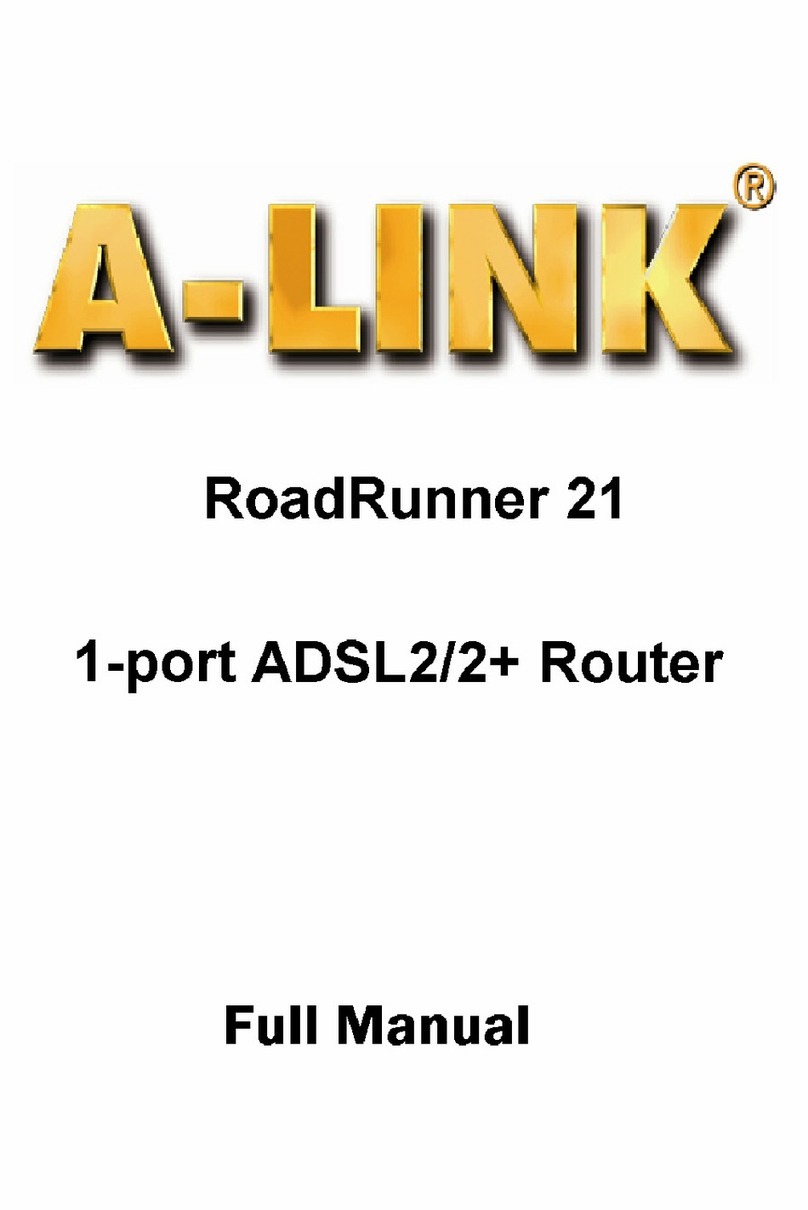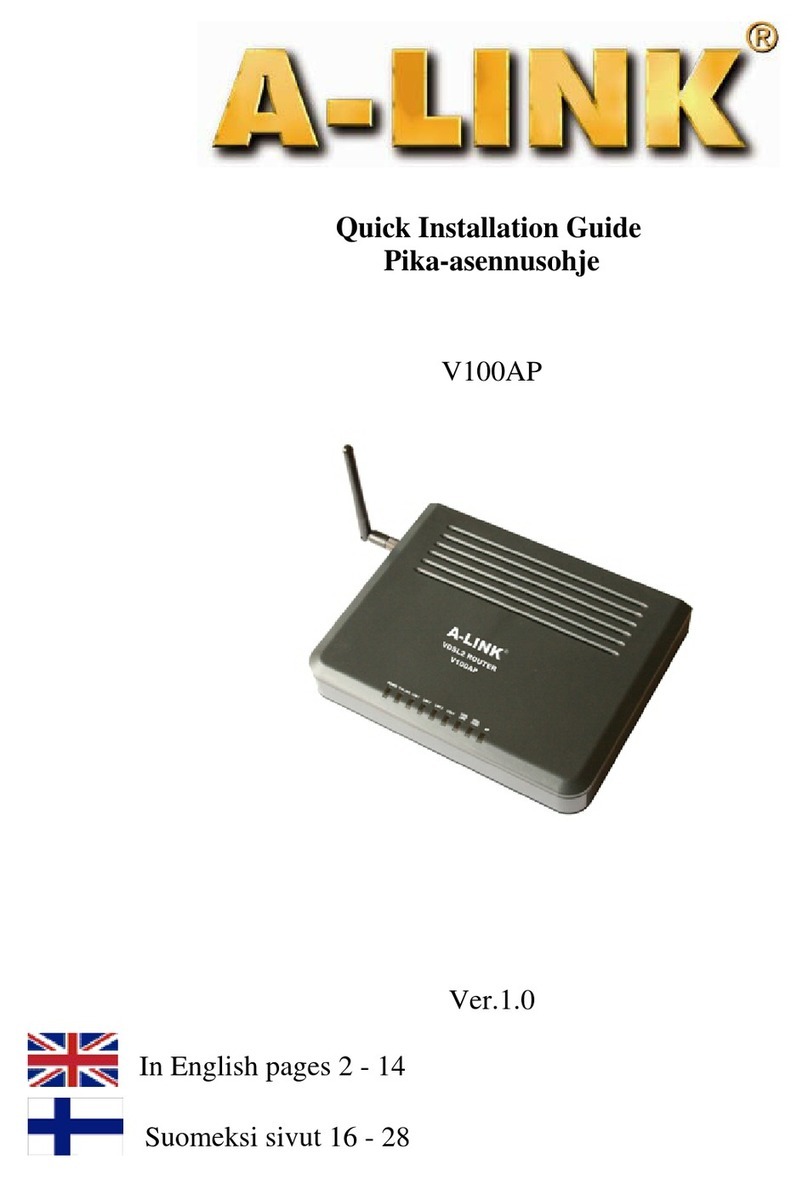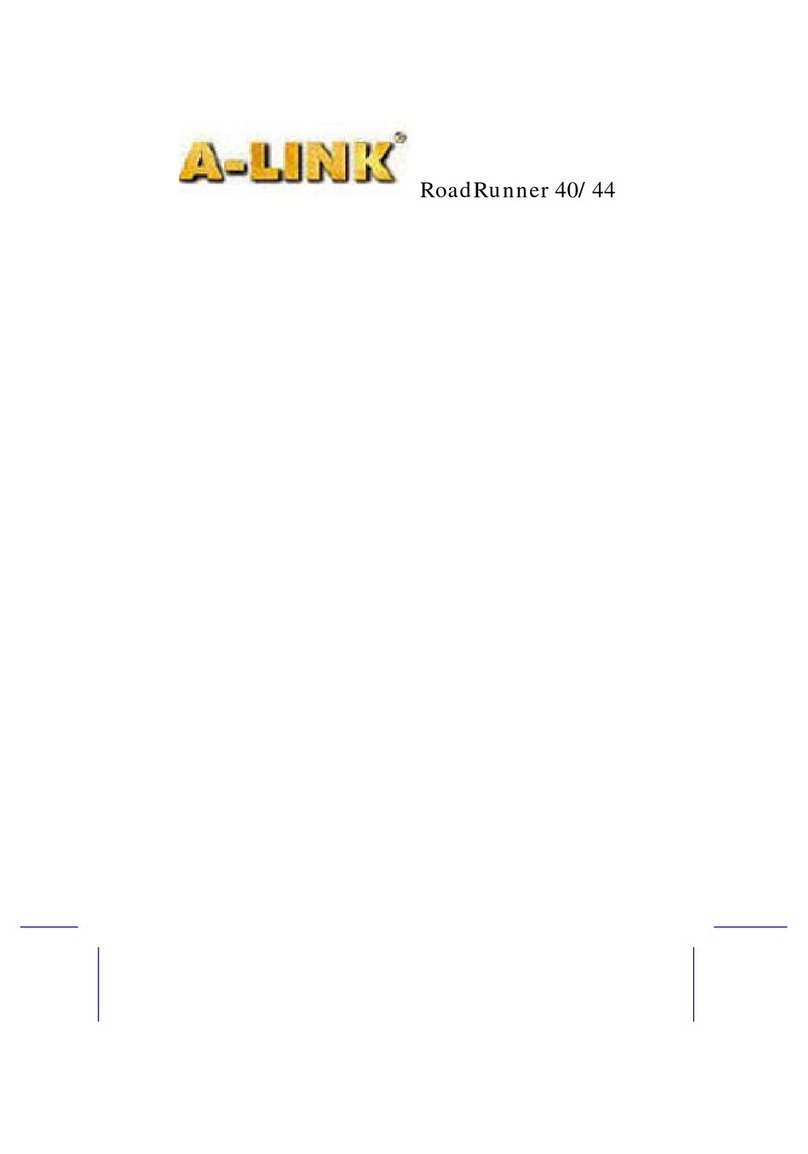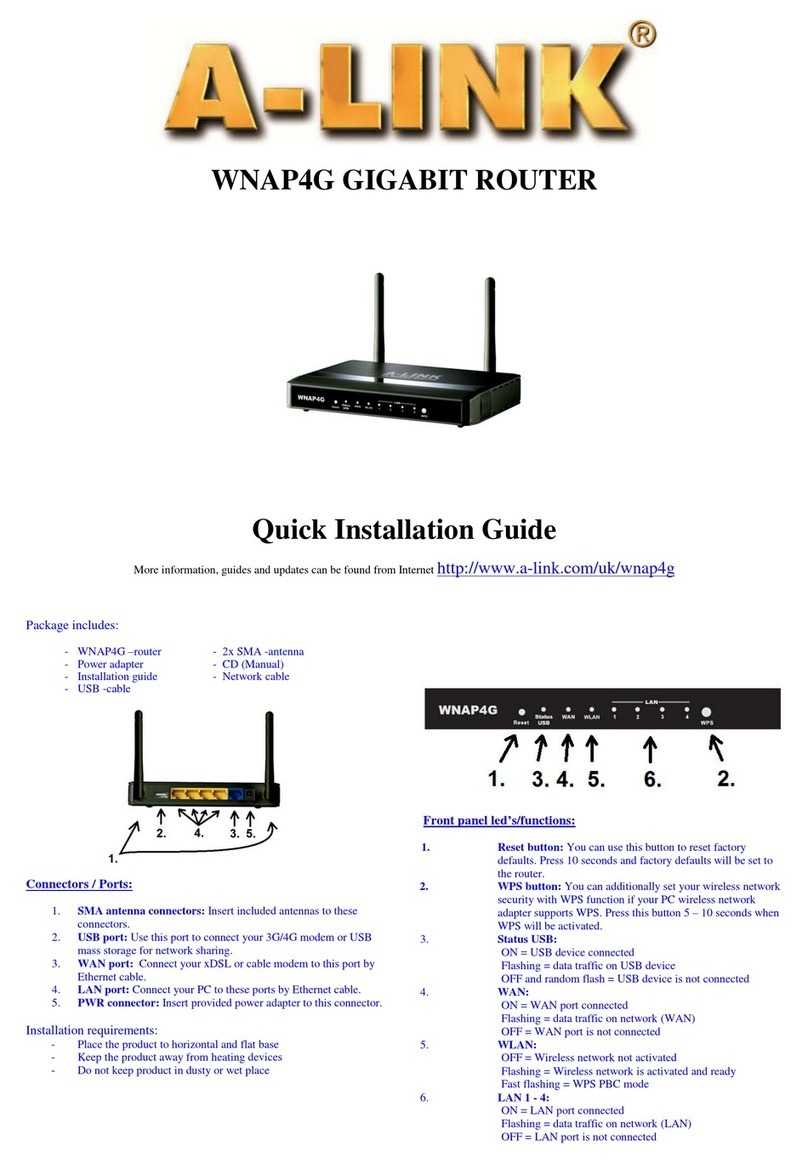RoadRunner 84AP
GERMAN
DEUTSCH
DUTCH
NEDERLANDS
FRENCH
FRANÇAIS
POLISH
POLSKI
CZECH
ČESKY
HUNGARIAN
MAGYAR
SPANISH
ESPAÑOL
ITALIAN
ITALIANO
Product is directive 1999/5/EY approved (CE).
RR84AP, ADSL2/2+, 4-port router
EAN / Order code: 6 418949 01218 5
Im Lieferumfang enthalten:
- ADSL-Router
- Netzteil
- Telefonkabel
- Ethernet-Kabel
- Installationsanweisung
Retail Pack bevat:
- ADSL-router
- Voedingseenheid
- Telefoonkabel
- Ethernetabel
- Beknopte installatiegids
Le pack distribution contient :
- Routeur ADSL
- Alimentation
- Câble téléphonique
- Câble Ethernet
- Guide d’installation rapide
Zawartość sprzedawanego pakietu:
- Router ADSL
- Zasilacz
- Kabel do telefonu
- Kabel do sieci Ethernet
- Krótka instrukcja instalacji
Maloobchodní balení obsahuje tyto
položky:
- SměrovačADSL
- Zdroj napájení
- Telefonní kabel
- Ethernetový kabel
- Stručná příručka pro instalaci
A csomag tartalma:
- ADSL-útválasztó
- Tápegység
- Telefonkábel
- Ethernet-kábel
- Üzembe helyezési útmutató
El paquete comercial contiene:
- Router ADSL
- Fuente de alimentación
- Cable de teléfono
- Cable Ethernet
- Guía de instalación rápida
Il Retail pack contiene:
- Router ADSL
- Alimentatore
- Cavo del telefono
- Cavo Ethernet
- Guida di installazione rapida
European warehouse, warranty and support:
A-Link Europe,
P.O.BOX 3, FI-02941 Espoo, Finland
Technical support: +358 600 41020
(2,67€ / min +normal telephony charges)
Internet support: http://www.a-link.com
Systemanforderungen:
- Arbeitsstation mit Browser
- Ethernet-Karte
Systeemvereisten:
- Werkstation met browser
- Ethernet-kaart
Exigences du système :
- Poste de travail avec
navigateur
- Carte Ethernet
Wymagania systemowe:
- Stacja robocza z przeglądarką
- Karta Ethernet
Požadavky na systém:
- Pracovní stanice s prohlížečem
- Síťová karta Ethernet
Rendszerkövetelmények:
- Böngészővel rendelkező
számítógép
- Ethernet-kártya
Requisitos del sistema:
- Estación de trabajo con
navegador
- Tarjeta Ethernet
Requisiti del sistema:
- Workstation con browser
- Scheda Ethernet
Vorderseite Voorpaneel Face avant Panel przedni Čelní panel Előlap Panel delantero Pannello anteriore
1. Produkt ist eingeschaltet
2. Produkt ist nicht eingeschaltet
3. WLAN AP fertig
4. Verbindung mit PC
5. Keine Verbindung mit PC
6. Daten im LAN
7. ADSL nicht angeschlossen
8. ADSL angeschlossen
9. ADSL-Handshaking
10. nein PPP Anschluss
11. PPP anschliessen
1. product is ingeschakeld
2. product is uitgeschakeld
3. WLAN AP gereed
4. verbinding met pc
5. geen verbinding met pc
6. gegevens in LAN
7. ADSL niet aangesloten
8. ADSl aangesloten
9. ADSL handshaking
10. nee PPP mededeling
11. PPP aansluiten
1. produit en marche
2. produit à l’arrêt
3. WLAN AP prêt
4. connexion au PC
5. pas de connexion au PC
6. données sur LAN
7. ADSL déconnecté
8. ADSL connecté
9. établissement d’une liaison
ADSL
10. non PPP connexion
11. PPP joindre
1. Urządzenie jest włączone
2. Urządzenie jest wyłączone
3. WLAN AP podatny
4. Połączenie z komputerem PC
5. Brak połączenia z komputerem PC
6. Dane w sieci LAN
7. Linia ADSL jest odłączona
8. Linia ADSL jest podłączona
9. Trwa uzgadnianie komunikacji
ADSL
10. nie PPP połączenie
11. PPP łączyć
1. Produkt je zapnutý
2. Produkt je vypnutý
3. WLAN AP hotovo
4. Připojení k počítači PC
5. Žádné připojení k počítači PC
6. Data v síti LAN
7. Linka ADSL odpojena
8. Linka ADSL připojena
9. Metoda handshaking pro linku
ADSL
10. ne PPP přípojka
11. PPP připojený
1. a készülék be van kapcsolva
2. a készülék ki van kapcsolva
3. WLAN AP kész
4. kapcsolat a számítógéppel
rendben
5. nincs kapcsolat a
számítógéppel
6. adatforgalom a LAN-vonalon
7. ADSL-kapcsolat bontva
8. ADSL-kapcsolat rendben
9. ADSL-kézfogás
10. nem PPP kapcsolás
11. PPP egyesít
1. El producto está encendido
2. El producto está apagado
3. WLAN AP gustoso
4. Hay conexión con el PC
5. No hay conexión con el PC
6. Hay datos en la LAN
7. ADSL desconectada
8. ADSL conectada
9. Protocolo de enlace de ADSL
10. unos PPP conexión
11. PPP enlazar
1. Il prodotto è acceso
2. Il prodotto è spento
3. WLAN AP compiuto
4. Connessione al PC
5. Connessione al PC assente
6. Sono presenti dei dati nella
LAN
7. ADSL scollegata
8. ADSL collegata
9. Handshaking ADSL
10. no PPP comunicazione
11. PPP collegare
Rückseite Achterpaneel Face arrière Panel tylny Zadní panel Hátlap Panel trasero Pannello posteriore
1. Telefonkabel der Telefonleitung
anschließen.
2. Ethernet-Kabel vom Netzwerk-
Switch oder von Ethernet-Karte
des Computers anschließen.
3. Netzkabel des Netzgeräts
anschließen.
4. Wenn diese Taste 10 Sekunden
gedrückt wird, wird der Router
auf die werksseitigen
1. Sluit de telefoonkabel van de
telefoonlijn aan.
2. Sluit de Ethernet-kabel aan van
de netwerkswitch of de
Ethernet-card in de computer.
3. Sluit de voedingskabel van de
voedingseenheid aan.
4. U stelt met deze knop de
fabrieksinstellingen in wanneer
u de knop ongeveer 10
seconden ingedrukt houdt.
1. Connectez le câble
téléphonique de votre ligne
téléphonique.
2. Connectez le câble Ethernet
de votre commutateur de
réseau ou de la carte Ethernet
de votre ordinateur.
3. Connectez le câble électrique
de l’alimentation.
4. En appuyant sur ce bouton
pendant environ 10 secondes,
le routeur reprend ses
réglages par défaut d'usine.
1. Podłącz kabel sieci telefonicznej.
2. Podłącz kabel sieci Ethernet z
przełącznika sieciowego lub karty
sieci Ethernet w komputerze.
3. Podłącz kabel zasilania z zasilacza.
4. Przytrzymanie tego przycisku
naciśniętego przez 10 sekund
powoduje zresetowanie ustawień
routera do fabrycznych wartości
domyślnych.
1. Připojte telefonní kabel z
telefonní linky.
2. Připojte ethernetový kabel ze
síťového přepínače nebo ze
síťové karty Ethernet v počítači.
3. Připojte napájecí kabel ze zdroje
napájení.
4. Je-li toto tlačítko stisknuto
přibližněpo dobu 10 sekund,
obnoví se ve směrovači výchozí
nastavení z výroby.
1. Telefonkábel csatlakozója.
2. A hálózati switch
készülékhez vagy a
számítógép Ethernet-
kártyájához kapcsolódó
Ethernet-kábel csatlakozója.
3. A tápegység csatlakozója.
4. Ha ezt a gombot 10
másodpercre nyomva tartja,
akkor visszaállnak a gyári
alapértelmezések.
1. Conecte el cable de la línea
telefónica.
2. Conecte el cable Ethernet del
interruptor de la estación de
trabajo o de la tarjeta
Ethernet del equipo.
3. Conecte el cable de la fuete
de alimentación.
4. Al pulsar este botón durante
10 segundos
aproximadamente, se
restablece la configuración
predeterminada de fábrica
del router.
1. Collegare il cavo del telefono
dalla relativa linea
telefonica.
2. Collegare il cavo Ethernet del
commutatore di rete o della
scheda Ethernet del
computer.
3. Collegare il cavo di
alimentazione
dell'alimentatore.
4. Se si preme questo pulsante
per circa 10 secondi si
ripristinano i valori
predefiniti del router.
Werksseitige Einstellungen Fabrieksinstellingen Réglages par défaut d’usine Fabryczne wartości domyślne Nastavení z výroby Gyári alapértelmezések Configuración predeterminada
de fábrica Valori predefiniti
VPI/VCI = 0/100,0/33,8/35
Encapsulation = 1483 Bridged IP LLC
Router IP = 10.0.0.2
Router Mask = 255.255.255.0
DHCP Server = enabled
NAT/Firewall = enabled
WLAN SSID = Default
Telnet = enabled (LAN side only)
Der Router verfügt über die zu
Beginn dieses Schritts
aufgeführten werksseitigen
Standardeinstellungen. Wenn die
Einstellungen Ihres ISPs davon
abweichen, können Sie unsere ISP-
Anleitungen unter der folgenden
Adresse herunterladen:
http://www.a-link.com
Az útválasztó a lépés elején
említettek szerint gyári
alapértelmezett beállításokkal
rendelkezik. Amennyiben a
szolgáltató által igényelt
beállítások eltérnek az
útválasztó gyári alapértelmezett
beállításaitól, akkor a
szolgáltatóhoz tartozó útmutató
a következőhelyről tölthetőle:
http://www.a-link.com
Jak wspomniano na początku tego
kroku, router ma fabryczne
ustawienia domyślne. Jeśli ustawienia
usługodawcy internetowego sąinne
niżfabryczne ustawienia domyślne
routera, można pobraćinstrukcje
korzystania z ustawień
usługodawców internetowych
dostępnej pod adresem
http://www.a-link.com
El router cuenta con una
configuración predeterminada
de fábrica, tal y como se
menciona en el paso anterior. Si
la configuración del ISP es
distinta de la configuración
predeterminada de fábrica,
puede descargar la guía de ISP
en
http://www.a-link.com
Le routeur a ses réglages par
défaut d’usine, comme cela est
mentionné au début de cette
étape. Si vos réglages de FAI
sont différents des réglages par
défaut d’usine du routeur, vous
pouvez télécharger votre guide
de FAI à :
http://www.a-link.com
Výchozí nastavení směrovače z
výroby jsou zmíněna v úvodu
tohoto kroku. Liší-li se nastavení
poskytovatele služeb Internetu od
výchozích nastavení směrovače z
výroby, můžete stáhnout návod k
nastavení poskytovatele služeb
Internetu na adrese
http://www.a-link.com
Nel router esistono delle
impostazioni predefinite
secondo quanto menzionato
all'inizio di questa procedura.
Se le impostazioni ISP sono
diverse da quelle predefinite del
router, si può scaricare la guida
ISP dal sito
http://www.a-link.com
De router heeft
fabrieksinstellingen die aan het
begin van deze stap zijn genoemd.
Als de ISP-instellingen verschillen
van de
standaardfabrieksinstellingen, kunt
u onze ISP-gids downloaden vanaf
http://www.a-link.com